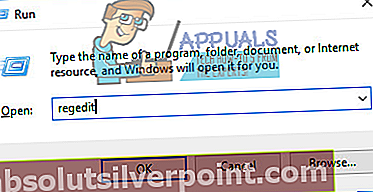Nogle brugere har rapporteret at blive tilfældige dw20.exe fejl pop op-vinduer, og hvor spekulerer på, om processen er aftagelig, og om det anbefales at gøre det. Selvom processen let kan fjernes (hvis det er den legitime Office-komponent), har du muligvis også at gøre med en malware-software, der camoufleres som DW20 eksekverbar.

Hvad er dw20.exe?
Det legitime Dw20.exe processen er pakket med gamleMicrosoft Office Produkter. Dw20.exe (Windows Fejlrapporteringsværktøj) har til opgave at indsamle oplysninger automatisk, når et kontorprogram ikke reagerer eller går helt ned.
Et andet formål med dette værktøj er at give brugerne mulighed for at sende en nedbrudsrapport direkte til Microsoft. Nedbrudsrapporten bruges derefter angiveligt til at løse dit særlige problem og rette fremtidige programudgivelser.
Dette fejlrapporteringsværktøj blev fjernet fra Microsoft Office-pakken efter frigivelsen af Office 2003. Og selv på Office 2003-produkter var værktøjet ikke en væsentlig del af inkluderet software. Da værktøjet er over 10 år gammelt, og Microsoft er stoppet med at støtte Office 2003-programmer for længe siden, tvivler jeg alvorligt på, at nedbrudsrapporterne fra dette værktøj overhovedet ses.
Potentiel sikkerhedstrussel
FordiWindows-fejlrapporteringsværktøj (dw20.exe)er et gammelt stykke software, er det relativt let at afgøre, om det er en legitim komponent eller en malwareinfektion.
For det første skal du ikke have denne proces på din computer, hvis du ikke installerede Microsoft Office 2003 eller et enkeltstående program fra denne suite. Hvis du er sikker på, at du ikke har noget Office 2003-program installeret, er der stor chance for, at du har at gøre med et ondsindet program, der camouflerer sig selv som dw20.exe eksekverbar.
Du kan være sikker på dette ved at se placeringen af Windows-rapporteringsværktøj til fejl eksekverbar. For at gøre dette skal du åbne Jobliste (Ctrl + Skift + Esc) når dw20.exe prompt vises og find den eksekverbare i Processer fanen. Højreklik derefter på dw20.exe og vælg Åbn filplacering.
Hvis den afslørede placering er et andet sted end C: \ Windows \ Microsoft.Net \ Framework \, vi anbefaler at scanne dit system med en kraftfuld malware-fjerner, da dit system sandsynligvis er inficeret. Hvis du ikke har en sikkerhedsscanner ved hånden, kan du bruge vores dybdegående artikel (her) som en guide til at fjerne virusinfektionen med Malwarebytes.
Sådan deaktiveres dw20.exe
Hvis du har bestemt, at du har at gøre med den legitime eksekverbare dw20.exe, kan du tage de nødvendige skridt til at deaktivere dw20 eksekverbar. Følg nedenstående trin for at forhindre Applikationsfejlrapporteringsværktøj fra at udløse tilfældige pop op-vinduer:
Sådan deaktiveres dw20.exe popups via Registreringseditor
Den mest effektive måde at deaktivere Rapportering af applikationsfejl værktøj er at ændre nogle registreringsdatabasenøgler. Denne metode indebærer tilføjelse af en DWReportee indtastning med værdien 1 til flere registreringsdatabasenøgler. Her er en trinvis vejledning til, hvordan du gør dette:
- Trykke Windows-tast + R for at åbne et Run-vindue. Skriv derefter “regedit”Og ramte Gå ind at åbne Registreringseditor.
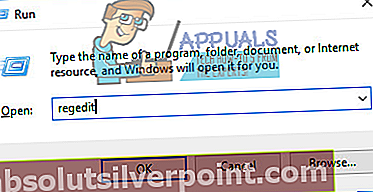
- Brug den venstre rude af Registreringseditor at navigere tilHKEY_CURRENT_USER \ Software \ Policies \ Microsoft \ PCHealth \ ErrorReporting \ DW.Højreklik derefter på højre rude, og vælg Ny> Dword (32 bit) værdi og navngiv det DWReportee. Dobbeltklik endelig på det nyoprettede DWReporteeog indstil værdien til 1.
- Brug den venstre rude af Registreringseditor at navigere til HKEY_LOCAL_MACHINE \ Software \ Policies \ Microsoft \ PCHealth \ ErrorReporting \ DW. Højreklik derefter på højre rude, og vælg Ny> Dword (32 bit) værdi og navngiv det DWReportee. Dobbeltklik endelig på det nyoprettede DWReporteeog indstil værdien til 1.
- Brug den venstre rude af Registreringseditor at navigere til HKEY_CURRENT_USER \ Software \ Microsoft \ PCHealth \ ErrorReporting \ DW. Højreklik derefter på højre rude, og vælg Ny> Dword (32 bit) værdi og navngiv det DWReportee. Dobbeltklik endelig på det nyoprettede DWReporteeog indstil værdien til 1.
- Brug den venstre rude af Registreringseditor at navigere til HKEY_LOCAL_MACHINE \ Software \ Microsoft \ PCHealth \ ErrorReporting \ DW. Højreklik derefter på højre rude, og vælg Ny> Dword (32 bit) værdi og navngiv det DWReportee. Dobbeltklik endelig på det nyoprettede DWReporteeog indstil værdien til 1.
- Tæt Registreringseditor og genstart dit system. Startende med næste opstart,Rapportering af applikationsfejl værktøj skal ikke længere bede dig om.